Amazon Fire Tablet: Einstellungen der Kamera ändern
Von Simon Gralki · Veröffentlicht am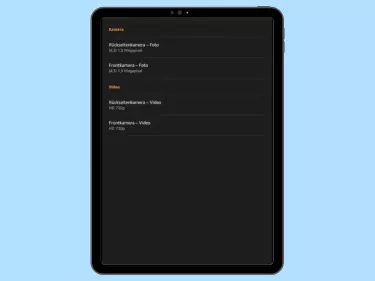
Diese Anleitung ist Teil unseres umfassenden Amazon Fire Tablet Guides. Lerne Schritt für Schritt das Tablet kennen.
Auflösung und Qualität
Die Auflösung und Qualität eines Fotos oder Videos lässt sich in den Kameraeinstellungen festlegen. Ab Werk ist dabei die höchste Auflösung eingestellt. In dieser Anleitung zeigen wir das verstellen der Auflösung für Fotos der Rückkamera; die Einstellungen für Frontkamera sowie Videos befindet sich im selben Menü.

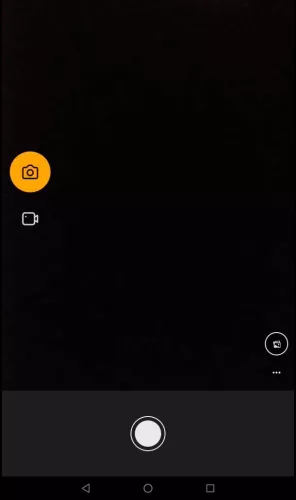
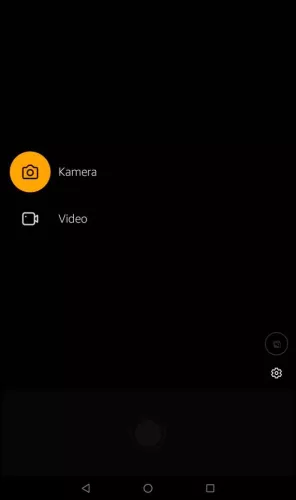
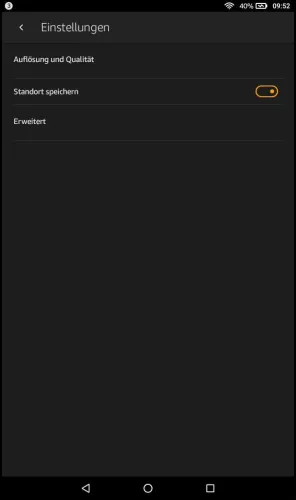
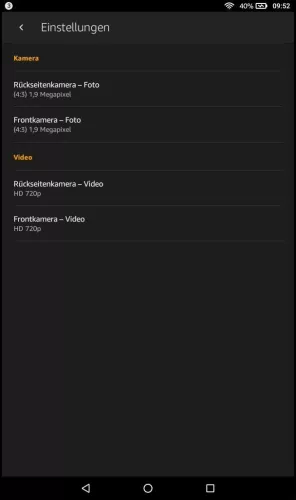
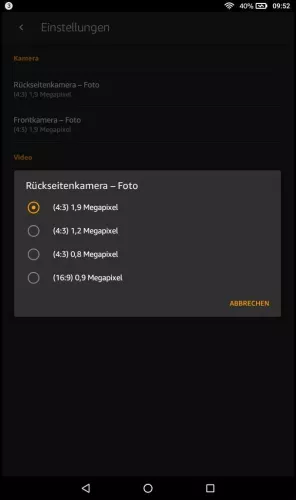
- Öffne die Kamera-App
- Wische am linken Bildschirmrand nach rechts, um das Menü zu öffnen
- Öffne die Einstellungen
- Tippe auf Auflösung und Qualität
- Wähle Rückseitenkamera oder Frontkamera für Foto oder Video
- Wähle die gewünschte Auflösung
Standort speichern
Ist diese Option aktiv, so wird in den Metadaten jedes Fotos auch der Standort gespeichert, an dem das Foto aufgenommen wurde. Durch die Standortdaten lassen sich Fotos nicht nur leichter in den Alben wiederfinden (Wenn du nach deinen Urlaubsfotos suchst reicht es, den Urlaubsort einzutippen, schon tauchen alle Fotos auf die dort aufgenommen wurden), sie haben auch mehr Beweiskraft, zum Beispiel im Falle eines Unfalls.

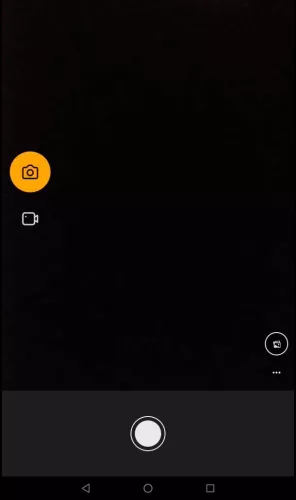
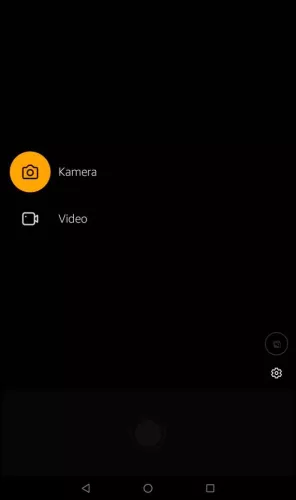
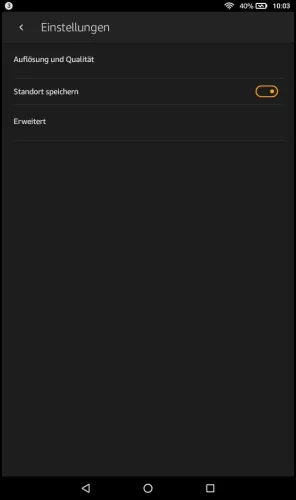
- Öffne die Kamera-App
- Wische am linken Bildschirmrand nach rechts, um das Menü zu öffnen
- Öffne die Einstellungen
- Aktiviere oder deaktiviere Standort speichern








